Μάθετε πώς να απενεργοποιείτε τον Internet Explorer στα Windows 10 χρησιμοποιώντας ορισμένες ρυθμίσεις στο λειτουργικό σας σύστημα Windows που θα σας βοηθήσουν να απενεργοποιήσετε εύκολα αυτό το λειτουργικό σύστημα. Επομένως, ρίξτε μια ματιά στον πλήρη οδηγό που συζητείται παρακάτω για να συνεχίσετε.
Από προεπιλογή, ο Internet Explorer 11 έχει οριστεί να είναι το κυρίαρχο πρόγραμμα περιήγησης μέσα στα Windows 10 και κανένας χρήστης δεν μπορεί να το απεγκαταστήσει ούτως ή άλλως επειδή δημιουργείται μόνο ως λογισμικό συστήματος. Τώρα που είναι το προεπιλεγμένο πρόγραμμα περιήγησης, ο Internet Explorer τείνει να ανοίγει κάθε είδους συνδέσμους στους οποίους κάνετε κλικ ανώνυμα. Πολλοί από εσάς θα ήσασταν ευχαριστημένοι με το καλύτερο πρόγραμμα περιήγησης ιστού της Microsoft, αλλά δεν θα ήθελαν όλοι να βοηθήσουν μόνο με αυτό. Όσοι χρήστες επιθυμούν να αλλάξουν το πρόγραμμα περιήγησής τους και να ορίσουν το προσαρμοσμένο εγκατεστημένο πρόγραμμα περιήγησής τους στην προεπιλογή μπορούν να το κάνουν εύκολα με κάποια μέθοδο. Εδώ σε αυτό το άρθρο, έχουμε γράψει σχετικά με τη μέθοδο μέσω της οποίας μπορεί να αντικατασταθεί ο Internet Explorer με κάποιο άλλο πρόγραμμα περιήγησης και, σε κάθε περίπτωση, όταν πρόκειται να ανοίξουν οι διευθύνσεις URL, θα λειτουργεί το καθορισμένο πρόγραμμα περιήγησής σας. Τώρα, καθώς καταλάβατε ότι η μέθοδος είναι γραμμένη παρακάτω σε αυτό το άρθρο, μπορείτε να μάθετε σχετικά με αυτό διαβάζοντας ολόκληρο το άρθρο, οπότε απλώς πηγαίνετε και κάντε το!
Πώς να απενεργοποιήσετε τον Internet Explorer στα Windows 10
Η μέθοδος είναι αρκετά απλή και εύκολη και απλά πρέπει να ακολουθήσετε τον απλό οδηγό βήμα προς βήμα που συζητείται παρακάτω για να προχωρήσετε.
Βήματα για την απενεργοποίηση του Internet Explorer στα Windows 10:
#1 Πρώτα απ ‘όλα, χρησιμοποιήστε το συνδυασμό πλήκτρων Windows Key + X, αυτό θα εκκινήσει το μενού Power στην οθόνη της επιφάνειας εργασίας. Το μενού θα μοιάζει με Λίστα στην οποία θα υπάρχουν διάφορες διαφορετικές επιλογές αλλά από εκεί θα πρέπει απλώς να κάνετε κλικ στον Πίνακα Ελέγχου για να μπορείτε να το εκκινήσετε. Εναλλακτικά, μπορείτε επίσης να χρησιμοποιήσετε τη γραμμή αναζήτησης ή την άμεση πρόσβαση στον Πίνακα Ελέγχου μέσω των ρυθμίσεων των Windows.
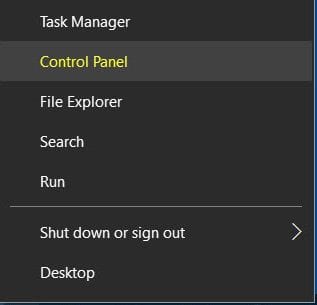
#2 Μέσα στον Πίνακα Ελέγχου Θα δείτε έναν αριθμό επιλογών που προορίζονται για όλες τις διαφορετικές ρυθμίσεις και λειτουργίες. Θα εργαστούμε για την απενεργοποίηση του Internet Explorer, επομένως θα χρειαστεί να πάμε στα Προγράμματα και τις δυνατότητες. Κάντε κλικ σε αυτήν την επιλογή και στην επόμενη οθόνη που εμφανίζεται αναζητήστε την επιλογή «Ενεργοποίηση ή απενεργοποίηση της λειτουργίας των Windows» και, στη συνέχεια, κάντε κλικ σε αυτήν.
#3 Θα ανοίξει ένα άλλο παράθυρο που θα σας δείξει ολόκληρο τον αριθμό των χαρακτηριστικών που βρίσκονται στα Windows, θα μοιάζει με έναν αριθμό φακέλων που είναι τοποθετημένοι ο ένας δίπλα στον άλλο. Μπορείτε επίσης να φτάσετε σε αυτήν την οθόνη με πολύ απλά βήματα, να γράψετε τις δυνατότητες των Windows στη γραμμή αναζήτησης και να επιλέξετε Ενεργοποίηση ή απενεργοποίηση των δυνατοτήτων των Windows. Ωραία, αφήστε το τώρα, καθώς μπορεί να έχετε ήδη φτάσει στα παράθυρα, οπότε απλώς αποκτήστε πρόσβαση στα περαιτέρω βήματα.
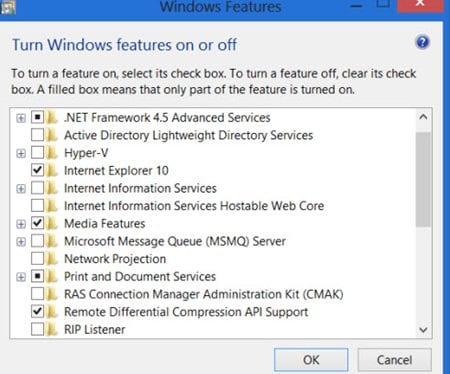
#4 Μέσα στα παραπάνω παράθυρα αναζητήστε τον Internet Explorer 11 και, στη συνέχεια, καταργήστε την επιλογή του πλαισίου που βρίσκεται στην άκρη της επιλογής. Αυτό θα απενεργοποιήσει αμέσως τον Internet Explorer στα Windows 10, αλλά για να επιτρέψετε τελικά να πραγματοποιηθούν οι αλλαγές, πρέπει να επανεκκινήσετε τη συσκευή σας. Κάντε το και απολαύστε την περιήγηση με το αγαπημένο σας πρόγραμμα περιήγησης!
Δεν έχει σημασία αν το πρόγραμμα περιήγησής σας δεν είναι της προτίμησής σας, μπορείτε πάντα να το αλλάξετε με οποιοδήποτε άλλο καλύτερο πρόγραμμα περιήγησης τρίτου μέρους. Ο Internet Explorer είναι το πρόγραμμα περιήγησης ιστού που κατασκευάστηκε από τη Microsoft, επομένως θα το προτιμά πάντα στα λειτουργικά συστήματα που κατασκευάζει, όπως τα Windows 10. Πράγματι, εξαρτάται από τους χρήστες εάν θέλουν να το χρησιμοποιήσουν ή όχι, και οι προγραμματιστές έχουν κάνει κανένας περιορισμός σχετικά με αυτό. Επιτέλους, θα λέγαμε ότι ίσως έχετε μάθει τη μέθοδο αλλαγής της προεπιλεγμένης προτίμησης για τον Internet Explorer στα Windows 10. Ελπίζουμε ότι θα σας αρέσει αυτό το άρθρο, προσπαθήστε να το μοιραστείτε με τους φίλους σας και επίσης έχετε την τάση να γράφετε απόψεις που σχετίζονται με αυτό το άρθρο χρησιμοποιώντας την ενότητα σχολίων παρακάτω!











